온라인에서 결제할 때, 카드 또는 계좌번호를 입력하여 진행했었는데, 간편결제서비스가 나온 뒤로는 결제할 카드 선택하고, 결제비밀번호를 입력하면 결제가 진행됩니다.
네이버페이도 간편결제서비스여서, 카드나 계좌를 결제수단에 등록하면 온라인, 오프라인에서 사용 가능합니다. 온라인에서 사용하려면 결제비밀번호가 필요하다보니, 자주 쓰는 숫자로 설정하는 것이 좋습니다.
하지만 네이버페이를 등록하고 잘 사용하지 않는다면 잊어버리기 마련인데, 기존 비밀번호를 몰라도 새로운 비밀번호로 재설정 가능하며, 기존 비밀번호가 너무 쉽게 설정 되었다면, 변경도 가능합니다.
네이버페이 결제비밀번호
결제 비밀번호는 중요하기 때문에 관리를 해야 합니다. 네이버페이 결제비밀번호 변경과 재설정은 PC, 모바일에서 변경 가능하며, 모바일에선 지문 인증으로 대체 가능합니다.
그리고 변경은 당연히 기존 비밀번호를 알고 있어야 하며, 재설정은 기존 비밀번호를 몰라도 본인 휴대전화만 있다면 ARS 인증으로 다시 설정할 수 있습니다.
모바일 – 결제비밀번호 변경
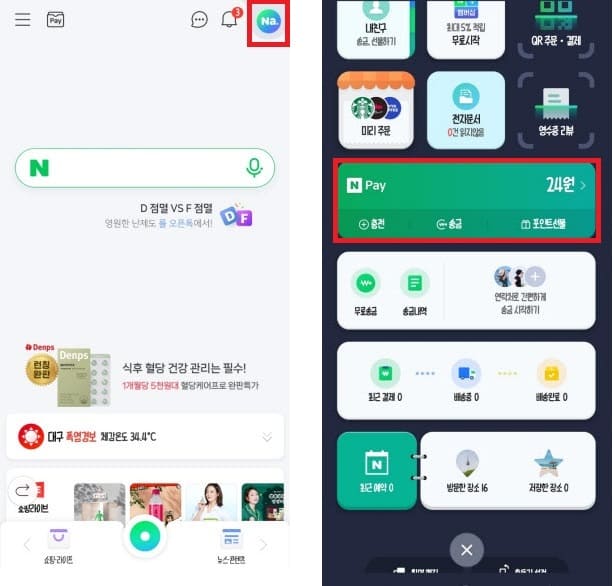
네이버페이 검색해서 들어가거나, 네이버 앱 화면 오른쪽 위 NA → N Pay 클릭해서 네이버페이로 이동합니다.
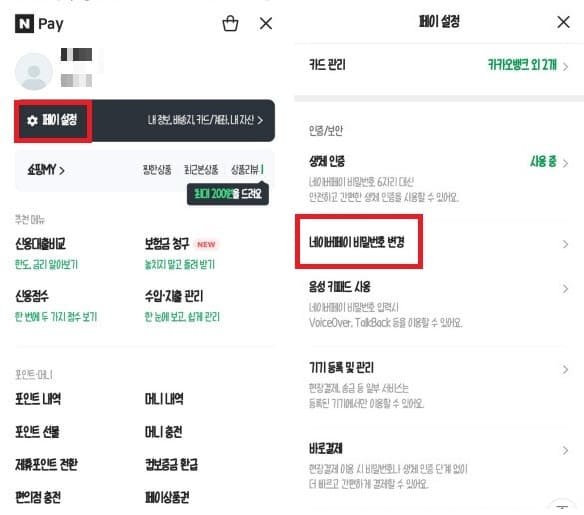
네이버페이 메인 화면에서 오른쪽 위 메뉴를 클릭하여, 페이 설정 → 네이버페이 비밀번호 변경 클릭합니다. 그리고 비밀번호 변경 위 생체 인증이 있는데, 아직 설정하지 않았다면 사용 설정해주시면 결제 비밀번호 입력하지 않아도 지문으로 인증되며, 더 안전하게 사용할 수 있습니다.
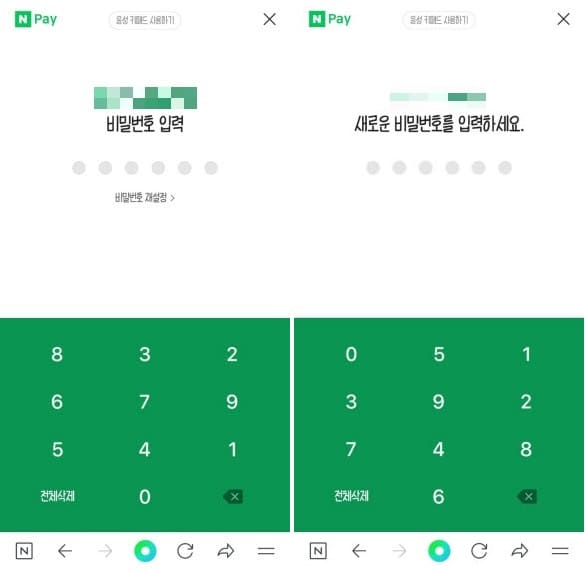
사용 중인 비밀번호 6자리를 입력하면, ‘새로운 비밀번호를 입력하세요.’ 안내가 나오는데, 새로 사용할 비밀번호 6자리를 2번 입력하시면 네이버페이 결제비밀번호가 변경됩니다.
모바일 – 결제비밀번호 재설정
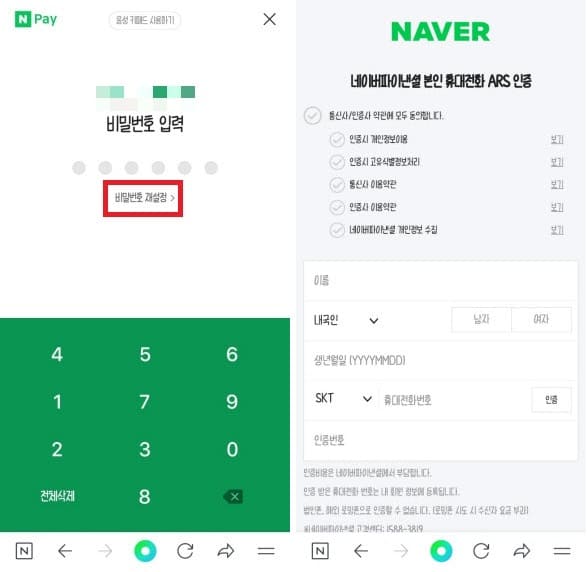
변경과 똑같이 네이버페이 → 메뉴 → 페이설정 → 네이버페이 비밀번호 변경으로 들어가서, 아무것도 입력하지 않고, ‘비밀번호 재설정’ 클릭합니다.
그리고 모두 동의 해주시고, 이름과 생년월일, 휴대폰 번호 입력 후에 인증을 누르시면 됩니다. 그럼 전화가 1통 오는데, 받아서 안내되는 말에 따라 번호를 누르고 불러주는 인증번호 4자리를 입력하시면 됩니다.
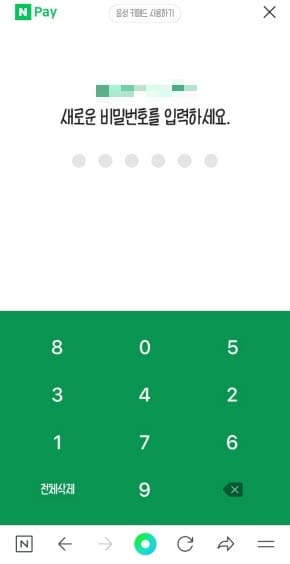
ARS 인증이 완료되면, 새로운 비밀번호를 입력하시면 네이버페이 비밀번호 재설정 완료됩니다.
PC
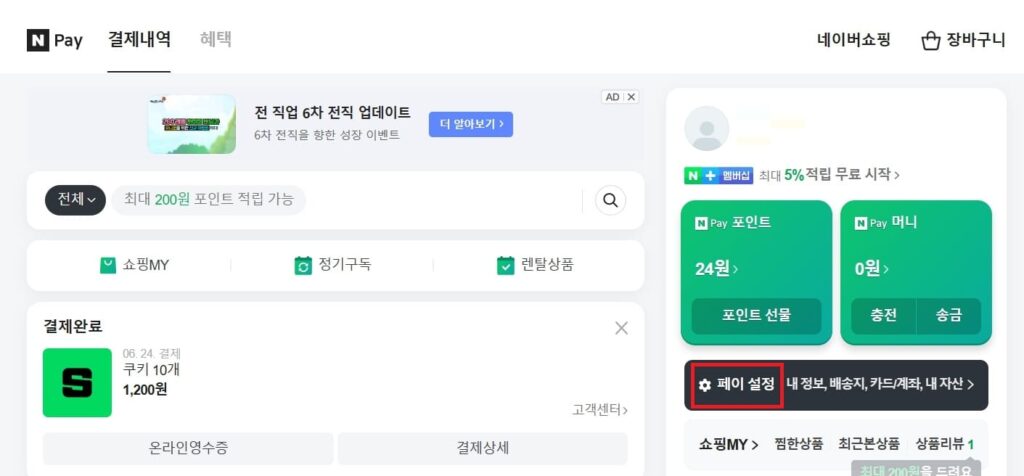
PC에서도 같은 방식으로 비밀번호 변경, 재설정이 가능합니다. 네이버페이 화면에서 페이설정 클릭합니다.
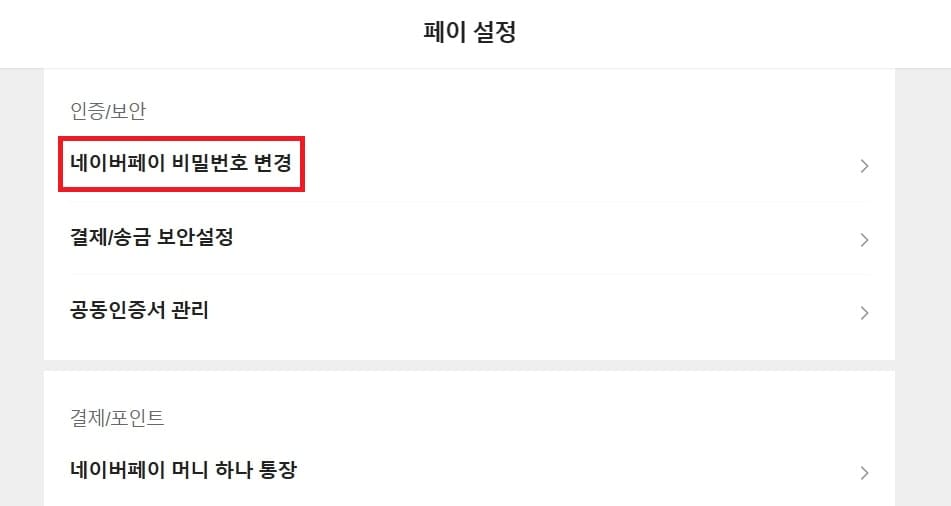
네이버페이 비밀번호 변경 눌러 진행하시면 됩니다. PC지만 모바일과 UI가 똑같아서 모바일 설명만 봐도 PC에서도 가능합니다.